Jei „Microsoft 365“ programa netikėtai užsidaro prieš įrašant naujausius pakeitimus, kai kitą kartą atidarysite programą, automatiškai atsidarys sritis Dokumentų atkūrimas, padedanti atkurti failą. Srityje Dokumentų atkūrimas pateikti visi failai, kuriuos atidarėte ir kurie buvo atkurti po naujausio jų įrašymo, naujausio automatinio įrašymo (jei failas yra „OneDrive“ arba „SharePoint“ ir esate „Microsoft 365“ prenumeratorius) arba naujausios laiko, kai jie buvo automatiškai atkurti.
Norėdami matyti visą sritį Dokumentų atkūrimas, laikykite žymiklį virš dešiniojo srities krašto, kol pamatysite rodyklę, nukreiptą į kairę ir į dešinę. Tada spustelėkite rodyklę ir vilkite ją į dešinę, kad išplėstumėte sritį Dokumento atkūrimas.
Patarimas: Jei esate „Microsoft 365“ prenumeratorius, saugiausias būdas dirbti yra saugoti failus „OneDrive“ arba „SharePoint“ ir naudoti automatinį įrašymą.
Kaip nuspręsti, kuriuos failus išsaugoti?
Jei matote kelis failus, nurodytus srityje Dokumentų atkūrimas ir nesate tikri, kuriuos išsaugoti, ieškokite kiekvieno failo datos ir sukūrimo laiko, rodomų po failo vardu. Jei matote kelias to paties failo versijas, tikriausiai norėsite atidaryti naujausią failą, nes jame yra naujausi keitimai. Galite spustelėti kiekvieną failą, kad atidarytumėte dokumentą ir jį peržiūrėtumėte, arba spustelėkite rodyklę žemyn, esančią į dešinę nuo bet kurio failo srityje Dokumentų atkūrimas, tada pasirinkite vieną iš toliau nurodytų parinkčių, atsižvelgdami į matomas parinktis:
-
Atidaryti arba Peržiūrėti, kad peržiūrėtumėte failą
-
Įrašyti kaip, kad įrašytumėte failą
-
Naikinti, kad panaikintumėte failą
-
Uždaryti, kad uždarytumėte failą
-
Rodyti taisymus, kad sužinotumėte, ar buvo aptikta ir pataisyta failų klaidų
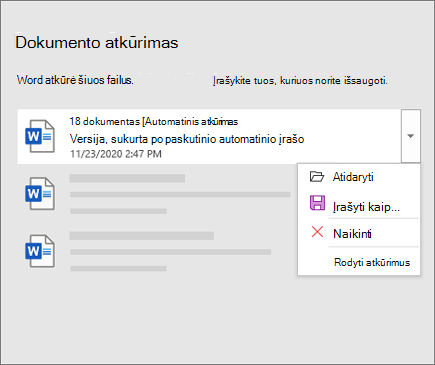
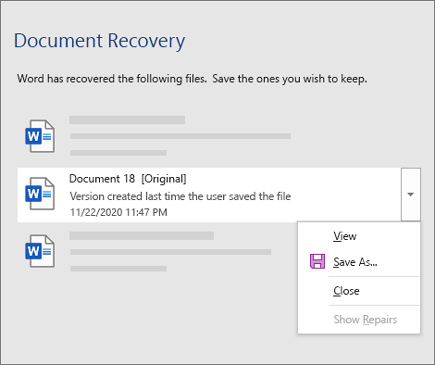
Atidarę bet kurį sąraše esantį failą, galite toliau su juo dirbti arba jį įrašyti. Atkūrę visus dokumentus, kuriuos norite įrašyti, spustelėkite Uždaryti, tada pasirinkite vieną iš šių parinkčių:
-
Taip, norėsiu šiuos failus peržiūrėti vėliau (saugiausia parinktis) Pažymėkite šią parinktį, jei nesate tikri, ar jums reikės duomenų, esančių atkurtose failų versijose.
-
Ne, šiuos failus reikia šalinti – reikalingus failus aš jau įsirašiauPažymėkite šią parinktį, jei esate tikri, kad jums nereikės duomenų, esančių atkurtose failų versijose.
Jei spustelėsite Uždaryti neperžiūrėję visų atkurtų failų, matysite parinktį juos peržiūrėti vėliau. Kai kitą kartą atidarysite taikomąją programą, turėsite galimybę įrašyti arba pašalinti šiuos automatinio atkūrimo failus.
Sužinokite daugiau
Reikia pagalbos?
-
Paskelbkite klausimą „Microsoft“ atsakymų bendruomenėje.











